
Как восстановить удаленные фотографии из Instagram на iPhone с резервной копией или без нее

«Стоит ли мне обращаться в Instagram, чтобы восстановить случайно удалённую фотографию? Смогут ли они восстановить её и разместить снова, не прибегая к повторной публикации?»
- Цитируется с Quora.com
Вы когда-нибудь случайно удаляли фотографии из Instagram на своём iPhone, не собираясь этого делать? Если да, знаете ли вы, как восстановить удалённые фотографии из Instagram на iPhone, не обращаясь в группу поддержки? Внимательно прочитайте эту статью и выберите наиболее практичный способ из шести простых, чтобы самостоятельно восстановить удалённые фотографии из Instagram.
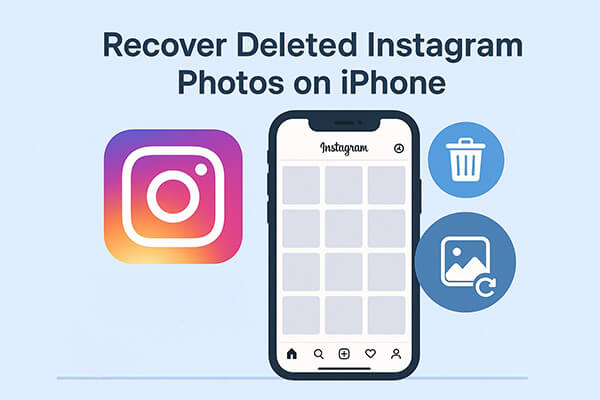
Как правило, в папке «Недавно удалённые» удалённые фотографии из вашего профиля или раздела «Истории» хранятся до 30 дней. Если вы не очищаете папку, вы можете восстановить их до истечения срока действия.
Чтобы восстановить удаленные фотографии Instagram на iPhone Instagram:
Шаг 1. Запустите приложение Instagram на своем iPhone и перейдите в свой «Профиль».
Шаг 2. Нажмите «Ещё» > «Настройки» > «Учётная запись» > «Недавно удалённые» и выберите категорию, содержащую нужные фотографии.
Шаг 3. Выбрав нужные фотографии, нажмите «Ещё» и нажмите кнопку «Восстановить в профиле» или «Восстановить».
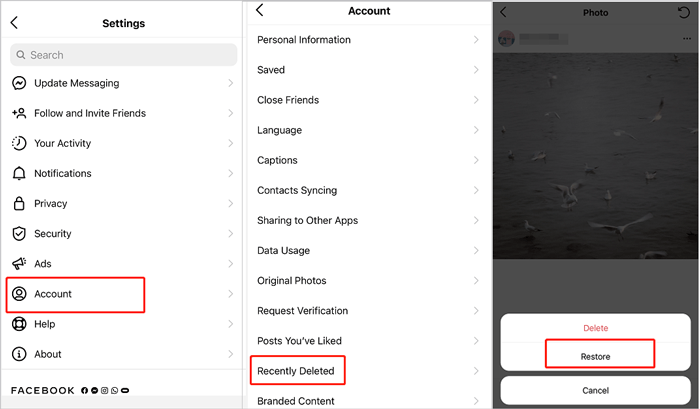
Каждый раз, когда вы загружаете или публикуете фотографии в своём аккаунте Instagram, в приложении «Фото» появляются дубликаты изображений. Предположим, вы удалили фотографии из Instagram и не очистили его. Вы можете восстановить их из альбома «Недавно удалённые» в течение 30 дней.
Выполните три простых шага, чтобы просмотреть удаленные фотографии из Instagram в приложении «Фото»:
Шаг 1. Запустите приложение «Фотографии» и нажмите раздел «Альбомы» внизу.
Шаг 2. Прокрутите вниз и выберите «Недавно удалённые». После просмотра удалённых элементов нажмите кнопку «Выбрать», чтобы выбрать фотографии для восстановления.
Шаг 3. Нажмите кнопку «Восстановить», чтобы восстановить их в приложении «Фотографии».

Функция «Архив» — это временное хранилище фотографий, добавленное в Instagram в 2017 году. Если вы никогда не очищаете Архив, вы можете проверить его, чтобы увидеть, есть ли там удаленные фотографии.
Вот как можно просмотреть удаленные фотографии в Instagram с помощью функции «Архив» в Instagram:
Шаг 1. После запуска приложения Instagram на iPhone нажмите «Профиль» и коснитесь значка с тремя полосками в верхней части.
Шаг 2. Выберите «Архив» и проверьте скрытые вами фотографии, истории, ролики и видео.
Шаг 3. Нажмите на значок с тремя точками на фотографии, которую вы хотите восстановить, и выберите опцию «Показать в профиле», чтобы вернуть ее в свою ленту.
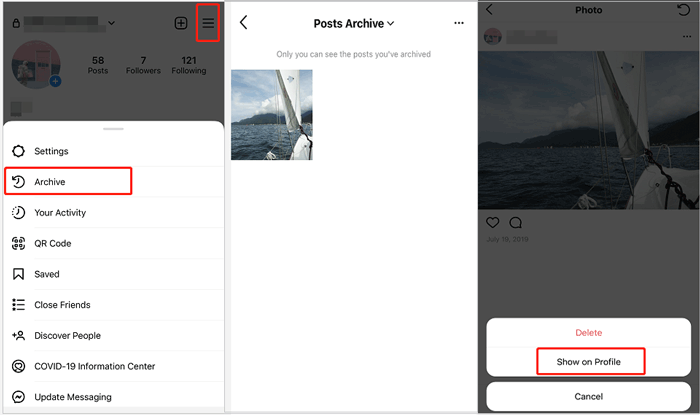
Если перед удалением фотографий из Instagram у вас было включено резервное копирование iCloud , вы можете восстановить их из предыдущей резервной копии iCloud. Этот метод поможет вам восстановить удалённые фотографии из Instagram на iPhone, но имейте в виду, что восстановление резервной копии iCloud перезапишет ваши текущие данные на iPhone.
Чтобы восстановить удаленные фотографии Instagram из резервной копии iCloud:
Шаг 1. Перейдите в «Настройки» > «Основные» > «Перенос или сброс iPhone» > «Стереть все содержимое и настройки».

Шаг 2. Настройте iPhone заново.
Шаг 3. При появлении запроса выберите «Восстановить из резервной копии iCloud».

Шаг 4. Войдите в свой Apple ID и выберите резервную копию, созданную до удаления фотографий.
Аналогично, если вы заранее создали резервную копию своего iPhone в iTunes, вы можете легко восстановить удалённые фотографии из Instagram из резервной копии iTunes на свой iPhone. Однако процесс синхронизации может повредить существующие данные на вашем iPhone. Если вас это беспокоит, пожалуйста, не выбирайте этот способ.
Вот как восстановить удаленные фотографии Instagram на iPhone из резервной копии iTunes:
Шаг 1. Убедитесь, что на вашем компьютере установлена последняя версия iTunes . Затем подключите iPhone к компьютеру с помощью USB-кабеля и откройте iTunes, если он не запустился автоматически.
Шаг 2. После того как в окне iTunes появится значок iPhone, выберите опцию «Восстановить резервную копию» на вкладке «Обзор» и выберите файл резервной копии iTunes, содержащий удаленные фотографии Instagram.
Шаг 3. Нажмите кнопку «Восстановить», чтобы начать синхронизацию фотографий с вашим iPhone.

Что делать, если у вас нет резервной копии iCloud или iTunes? Лучшее решение — использовать профессиональную программу для восстановления данных iPhone , например, Instagram Photo Recovery . Она позволяет восстановить удалённые фотографии из Instagram на вашем iPhone и резервную копию iTunes/iCloud в различных ситуациях, не перезаписывая существующие данные. Помимо фотографий из Instagram, программа также позволяет восстановить 18 других типов данных с устройств iOS , включая текстовые сообщения, фотографии с камеры, контакты, заметки, данные WhatsApp/LINE/Kik/Facebook/Viber и т. д.
Основные моменты восстановления фотографий в Instagram:
* Просмотр удаленных фотографий Instagram в виде миниатюр перед восстановлением.
* Восстановление удаленных фотографий Instagram на iPhone без резервного копирования или из файла резервной копии iTunes и iCloud.
* Также восстановите любые другие потерянные файлы на вашем iPhone: iMessage, историю звонков, видео, напоминания, контакты, календари, заметки, голосовые сообщения, закладки Safari, историю Safari, данные WhatsApp/Kik/Viber/Facebook Messenger/LINE и т. д.
* Применяется в различных ситуациях, например, случайное удаление, сбой системы, неудачная попытка взлома, сломанный/заблокированный iPhone, зависание устройства в режиме логотипа Apple/DFU, повреждение iPhone водой, задержка резервного копирования и т. д.
* Высокий процент успеха и скорость.
* Безопасно и просто в использовании.
* Работает со всеми моделями iPhone (поддерживается iOS 18/26), такими как iPhone 16/15/14/13/12 Pro Max/12 Pro/12/12 mini/SE/11 Pro Max/11 Pro/11/XS Max/XS/XR/X/8/8 Plus/7 Plus/7/6S Plus/6S/6 Plus/6/5S/5C/5/4S и т. д.
Вот как восстановить удаленные фотографии из Instagram на iPhone без резервного копирования партиями:
01. После установки запустите Instagram Photo Recovery на компьютере и подключите iPhone к компьютеру через USB-кабель. Автоматически будет запущен режим «Восстановление с устройства iOS ».

02. Нажмите кнопку «Начать сканирование», чтобы просканировать данные устройства. После сканирования все данные iPhone будут отображены в интерфейсе в разных категориях.

03. Выберите пункт «Фотографии приложения» на левой панели и просмотрите все фотографии, включая фотографии из Instagram. Отметьте фотографии из Instagram, которые хотите восстановить, нажмите кнопку «Восстановить» и выберите папку для сохранения восстановленных изображений.

Как видите, потеря фотографий из вашего аккаунта Instagram — это немного раздражает. Чтобы избежать потери данных в будущем, вы можете создать резервную копию своих фотографий в Instagram прямо в приложении.
Вот шаги:
Шаг 1. Откройте Instagram, нажмите «Профиль» и нажмите «три горизонтальные линии».
Шаг 2. Нажмите «Настройки» > «Учетная запись» > «Исходные фотографии» и включите опцию «Сохранять исходные фотографии».
В1. Сохраняет ли Instagram удаленные фотографии?
Конечно, как уже упоминалось выше, удалённые фотографии будут храниться в папке «Недавно удалённые» до 30 дней, а удалённые истории — максимум 24 часа. Если их не очистить, они автоматически удалятся из папки по истечении этого срока.
В2. Какие удаленные публикации в Instagram можно восстановить?
Ниже приведен контент, который вы можете восстановить, удалив его из своего аккаунта Instagram в течение 30 дней:
В3. В чем разница между архивацией и удалением публикации в Instagram?
Архивация: Архивация скроет публикацию из вашего публичного профиля и сетки, но сохранит её в тайне вместе со всеми отметками «Нравится» и комментариями. Её сможете видеть только вы, и вы сможете восстановить её в профиле в любое время.
Удаление: Удаление публикации навсегда удаляет её с серверов Instagram. После удаления она становится безвозвратно потерянной через 30 дней и не подлежит восстановлению.
В4. Как удалить фотографии из Instagram?
Помимо случайного удаления любимых фотографий, вам может понадобиться удалить ненужные фотографии из Instagram и в других случаях. Ниже вы найдете пошаговое руководство по удалению фотографий из Instagram с вашего iPhone:
Шаг 1. Откройте приложение Instagram на своем iPhone и нажмите кнопку «Профиль», расположенную в правом нижнем углу.
Шаг 2. В ленте новостей перейдите к фотографиям, которые вы хотите удалить, и нажмите на значок с тремя точками в правом верхнем углу.
Шаг 3. Нажмите «Удалить» и подтвердите операцию.

Что вы думаете о шести способах восстановления удалённых фотографий из Instagram на iPhone? Instagram Photo Recovery — самый простой и удобный способ восстановить удалённые фотографии из Instagram. Он позволяет просматривать и выбирать нужные фотографии для восстановления прямо с iPhone. Кроме того, процесс происходит автоматически и избавляет от необходимости выполнять ручную работу.
Между тем, все остальные решения требуют резервного файла или, что самое главное, только если в папке «Недавно удалённые» или архиве есть фотографии. Конечно, вам решать, как поступить, и я лишь даю вам совет.
Статьи по теме:
Как восстановить удалённые скриншоты на iPhone? 4 способа
Как исправить исчезновение фотографий из iMessage? 8 быстрых способов
Как восстановить удаленные фотографии WeChat с iPhone с помощью резервной копии или без нее?
Как легко восстановить фотографии Snapchat на iPhone | Новое руководство

 Восстановление iPhone
Восстановление iPhone
 Как восстановить удаленные фотографии из Instagram на iPhone с резервной копией или без нее
Как восстановить удаленные фотографии из Instagram на iPhone с резервной копией или без нее





